IObit Uninstaller 9是一款用来完全删除电脑不必要程序的软件。一款专业的电脑软件卸载工具IObit Uninstaller 9。它提供了一种简单安全的方法来完全删除不必要的程序,可以有效卸载Windows应用程序和恶意/广告插件,从而为您提供一台干净的PC和安全流畅的在线冲浪体验;在新版本中,由于实现了一些强大的新功能,因此新的安装监视器将检测并记录在程序安装过程中对系统所做的更改,以确保在不再需要该程序时可以完全还原所有更改;新的软件运行状况有助于优化所有已安装的软件,使其运行更顺畅并降低安全风险;此外,用户现在可以直接检查Windows应用程序的等级,这有助于他们更好地了解应用程序并决定是否保留它们。除了这些新功能,IObit卸载程序还改善了几乎所有模块。该程序是第一个提出删除捆绑软件想法的卸载实用程序。它进一步优化了此功能,以便在安装捆绑软件时更好地检测捆绑软件。便于用户及时卸载所有不需要的捆绑软件的软件。通过增强的扫描引擎和大大扩展的数据库,该程序可以删除更多顽固的程序和恶意/广告插件,并确保从计算机上彻底清除所有剩余文件,就像它们从未存在一样;它还支持删除非管理员帐户下的Windows应用程序以及Window 10上的最新UWP应用程序,以释放更多的存储空间。更重要的是,IObit卸载程序是一种多合一的卸载实用程序,可以将软件,捆绑软件,浏览器扩展和Windows Apps一起卸载,以获得干净安全的PC。需要它的用户可以下载体验。
安装步骤:
1.用户可以单击本网站提供的下载路径下载相应的程序安装包
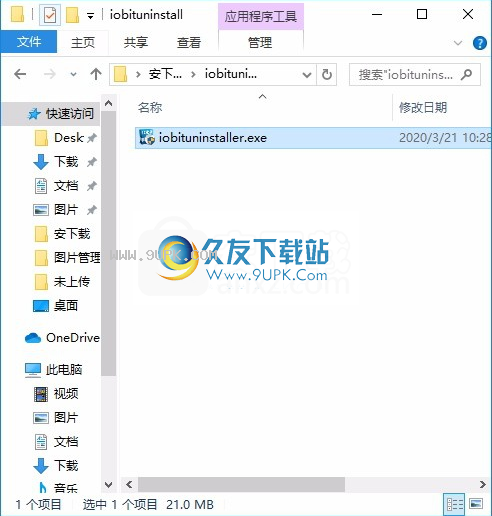
2.只需使用解压功能打开压缩包,双击主程序进行安装,并弹出程序安装界面

3.同意协议条款,然后继续安装应用程序,单击同意按钮
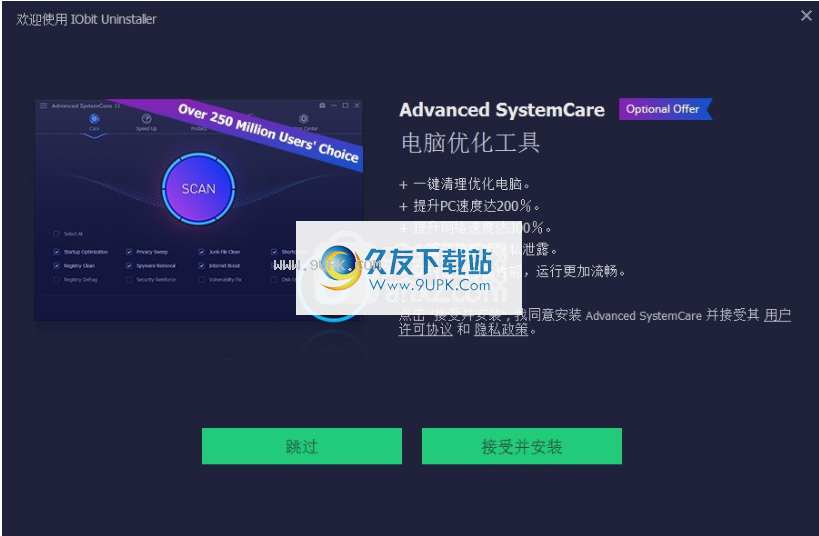
4.弹出应用程序安装进度栏加载界面,等待加载完成

5.根据提示单击“安装”,弹出程序安装完成界面,单击“完成”按钮

使用说明:
IObit卸载程序的主窗口显示六个主要功能:程序,安装监视器,软件更新,工具栏和插件,Windows Apps和Action Center。当您打开IObit卸载程序时,默认情况下会显示该程序。
注意:Windows Apps类别仅出现在Windows 8和更高版本上。

在IObit卸载程序主屏幕的右上角,您可以找到“工具”和“选项”图标。
-单击此图标开始使用IObit卸载程序的6个强大工具。稍后我们将详细介绍它们。
-单击此图标可查看下拉菜单,包括设置,系统还原,导出程序列表,反馈,检查更新,技术支持,在线IObit,“赞”和“关于”。
节目类别说明
所有程序-列出计算机上安装的所有程序。
捆绑软件-列出计算机上安装的所有捆绑软件。
最近安装-列出最近10天内安装的程序。
大型程序-列出大于100 MB的程序。
很少使用-列出两个月未使用的程序。
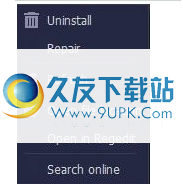
您可以在此处键入程序的关键字以快速找到它。
您可以单击“名称”列以按字母顺序列出所有程序。
右键单击程序以查看并选择菜单选项:卸载,修复,刷新,打开文件位置,在Regedit中打开并在线搜索。

单击详细信息链接以了解有关该程序的更多信息。
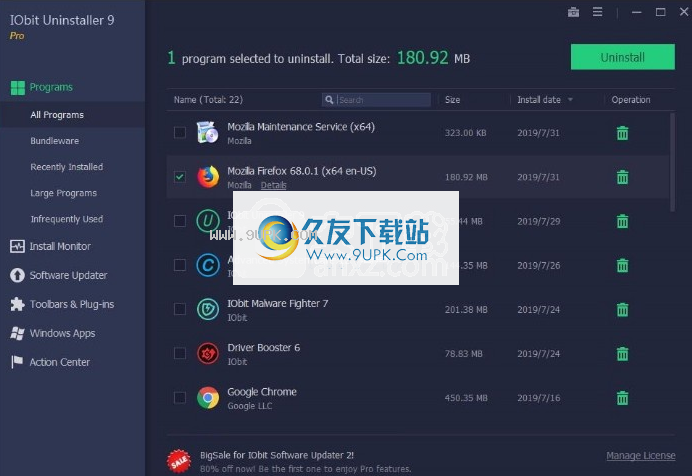
卸载程序
1.检查不需要的程序,然后勾选它们前面的复选框。您也可以选择同时卸载多个程序。
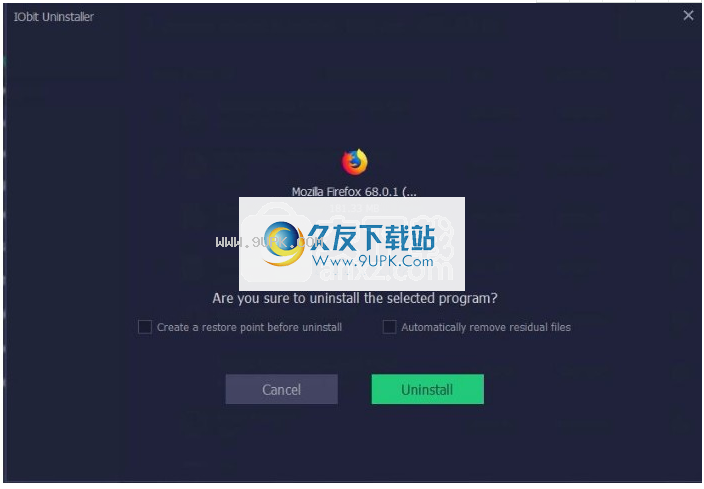
2.选择不需要的程序后,您可以单击垃圾桶图标或“卸载”按钮开始卸载过程。但是在卸载之前,将为您提供两个选项。
通过选中“在卸载之前创建还原点”选项,IObit卸载程序将在卸载程序之前创建一个还原点。然后,如果发生任何意外情况,您可以将系统恢复到良好状态。但是此过程将需要一些时间。
通过选择“自动删除残留文件”,内置卸载完成后,所有找到的残留文件将被自动删除。
选择所需的选项,然后单击“卸载”以开始卸载所选程序。
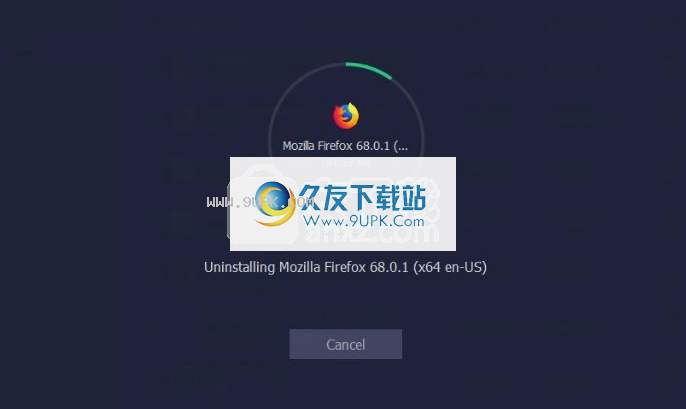
3.如果未选中自动删除剩余文件的选项,则在内置卸载后,IObit卸载将扫描并列出所有程序残留和注册表项。您可以选择不需要的项目删除。
通过勾选“切碎文件”,它将在删除剩余文件时切碎它们。因此,这些文件将被完全永久删除,并且无法通过任何恢复工具进行恢复。
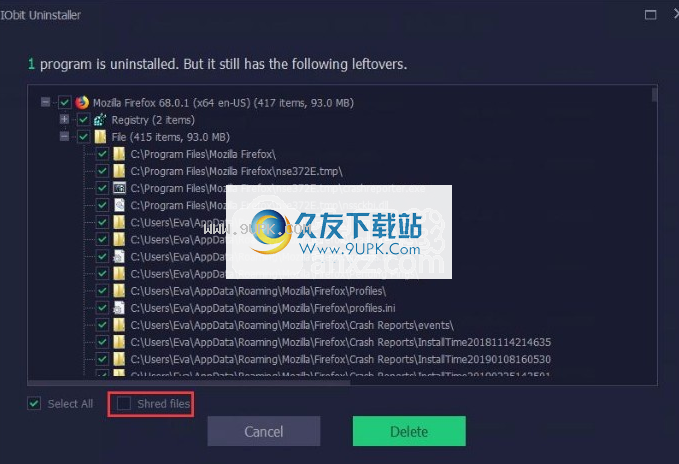
4.您已成功卸载所选程序!
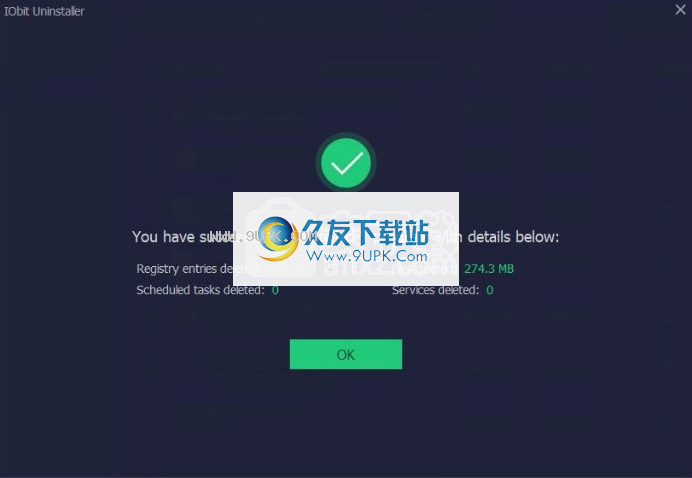
安装显示器
安装监视器将检测并记录在程序安装过程中对系统所做的更改,以确保在不再需要该程序时可以完全还原所有更改。
安装监视器提供了两种记录程序安装的方法。
对于Pro用户,启用此选项后,将自动检测并记录新程序的安装。安装完成后,将通知您。 2.对于免费用户,您仍然可以手动添加安装文件以记录其安装。
程序标记为LOGGED的程序是其安装由Install Monitor记录的程序。您可以单击LOGGED查看安装日志。
您也可以单击“安装监视器”主窗口右下方的“记录的安装”链接,以查看记录的所有安装
通过安装监视器。然后单击“详细信息”链接以查看在安装过程中创建的所有文件和注册表项。
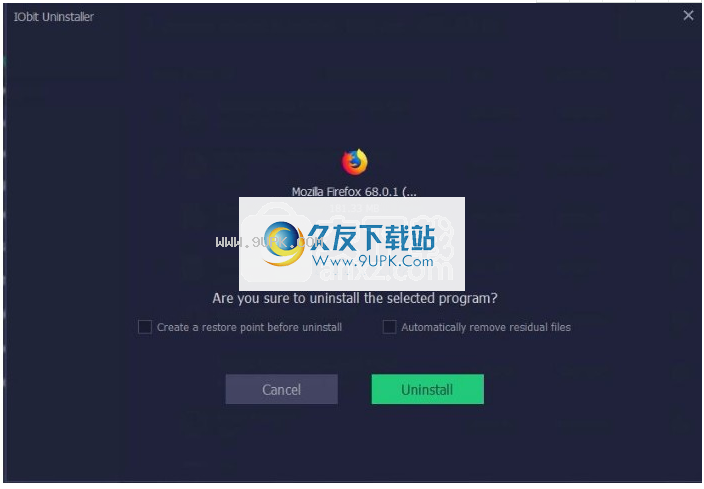
捆绑软件删除
当您安装主程序时,某些其他程序也可能会在未通知您的情况下安装。 IObit卸载程序可以实时监视程序安装,并检查设置中的“在安装捆绑软件时通知我”选项,并在安装捆绑软件时通知您。单击查看详细信息按钮以检查所有已安装的捆绑软件。
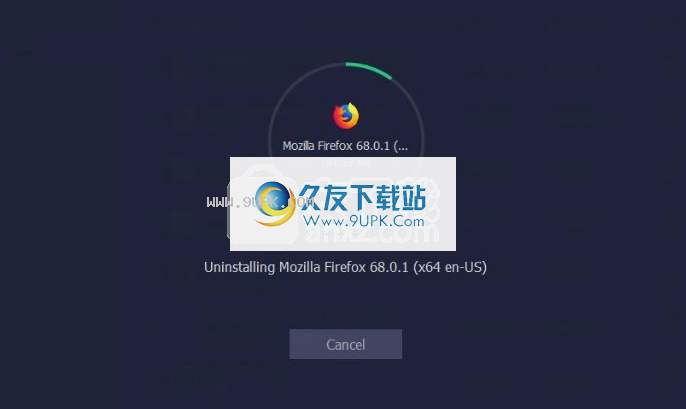
您也可以手动启动IObit卸载程序,单击左侧导航面板上的Bundleware以检查所有已安装的bundleware,然后轻松,完全地将其卸载。
注意:此简易便捷的捆绑软件删除功能仅适用于PRO用户。
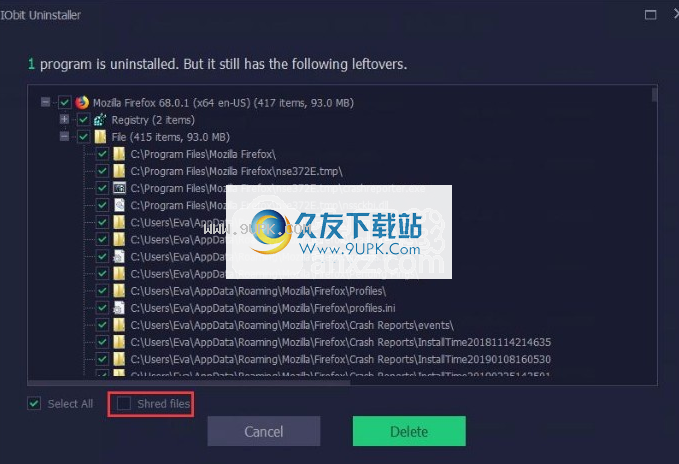
顽固的程序删除
对于无法以常规方式卸载的顽固程序,IObit Uninstaller可以使用其特定的大型数据库轻松卸载它们。
注意:此顽固的程序删除功能仅适用于PRO用户。
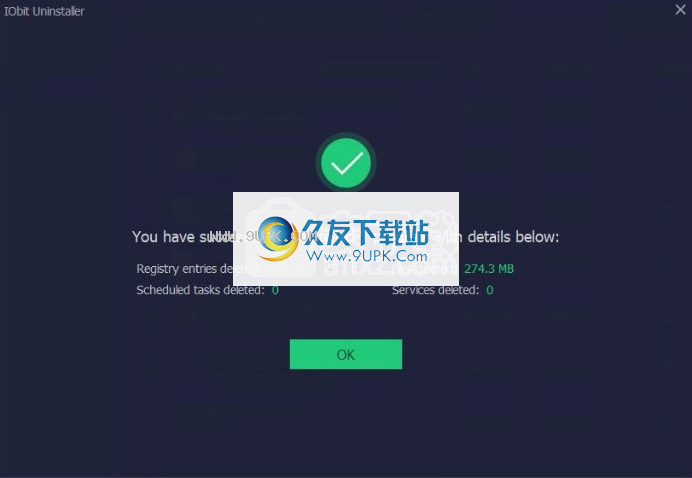
工具栏和插件删除
所有工具栏和插件
IObit卸载程序将自动检测主流浏览器的工具栏和插件,并根据用户级别对其进行分类。
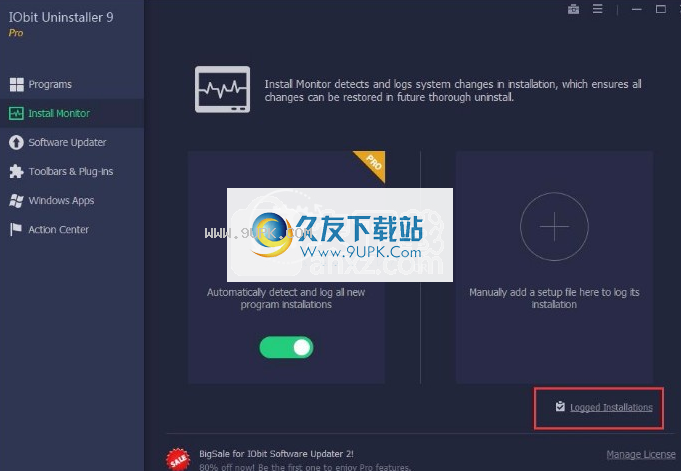
值得信赖的工具栏和插件
的此处显示的工具栏和插件不会损坏您的计算机。
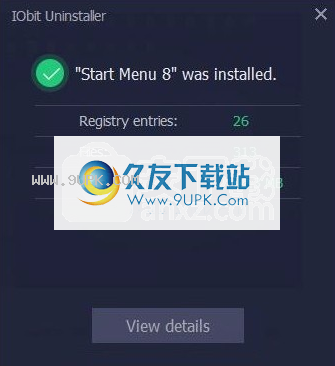
恶意工具栏和插件
这些工具栏和插件(可能会更改您的默认浏览器并窃取您的私人信息)被分类为“恶意工具栏”和“插件”,并在屏幕顶部突出显示,以便您可以轻松查找和删除它们干净整洁。安全浏览网页。

评分-您可以根据经验对工具栏或插件进行评分。当其他IObit用户不知道是否要删除工具栏或插件时,您的评分可能会很有帮助。您的评分将在7天内生效。
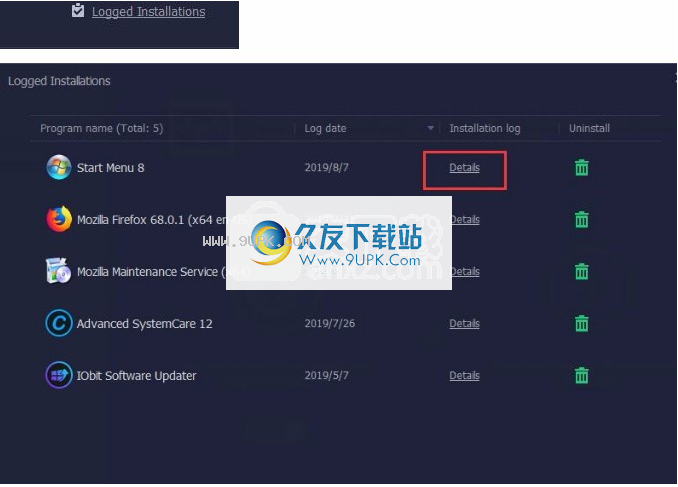
-支持的浏览器
IObit卸载程序支持五种浏览器,即Internet Explorer,Google Chrome,Mozilla Firefox,Opera和Microsoft Edge(仅在Windows 10上)。
IObit卸载程序提供一种简单的方法,可通过单击“还原Internet Explorer(Mozilla Firefox / Opera / Microsoft Edge)默认设置”将浏览器的主页和默认搜索引擎重置为其默认设置。
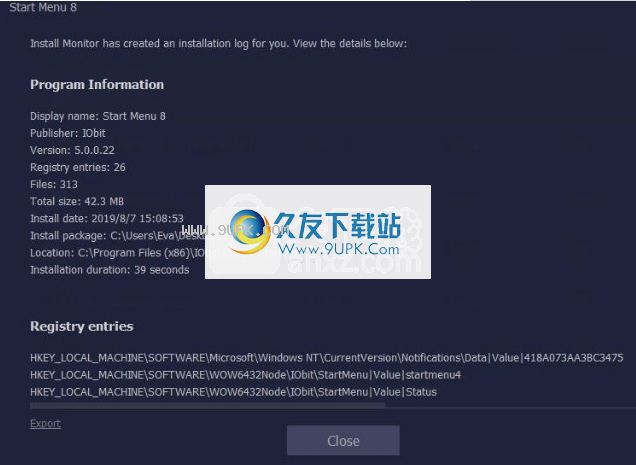
Windows Apps移除
这是赢
陶氏内置应用程序列表和从Windows应用商店下载的应用程序列表。这些应用会占用系统空间,因此您可以根据需要将其卸载以释放更多空间。
此外,用户可以直接检查Windows应用程序的等级,这有助于他们更好地了解应用程序并决定是否保留它们。
注意:Windows Apps类别仅出现在Windows 8和更高版本上。
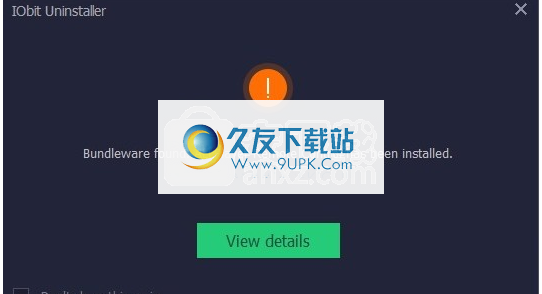
软件更新器
软件更新程序可帮助您轻松有效地更新重要程序。
专业用户可以一键更新所有过时的程序。

活动中心
这里将推荐一些知名的IObit软件或IObit合作伙伴的高质量程序。您可以安装它们以获得更好的安全性和系统性能。
注意:如果不想使用推荐的程序,请单击窗口右上方的“隐藏”。您可以单击左下角的显示,然后改变主意,再次显示它们。
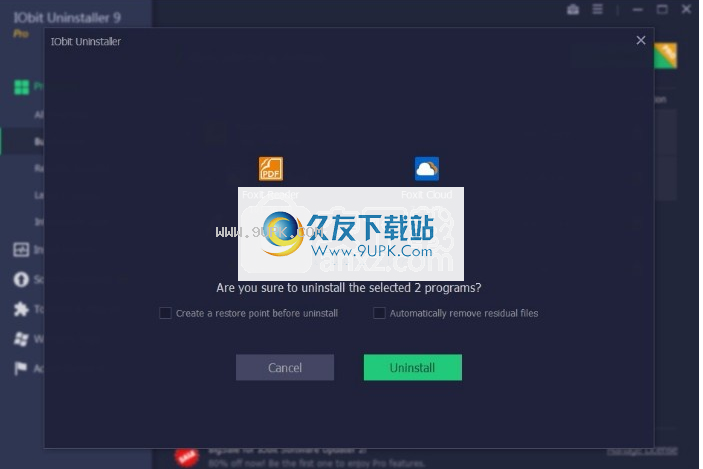
工具类
IObit卸载程序包含6个便捷而强大的工具和实用程序,即软件运行状况,轻松卸载,强制卸载,卸载历史记录,文件粉碎器和Windows更新。
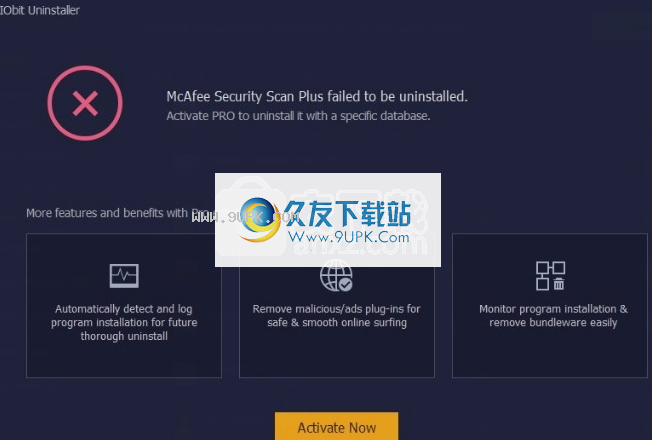
软件运行状况
软件运行状况有助于优化您的所有软件,使它们运行更流畅,并降低安全风险。该模块包括三个部分:卸载剩余的,Maliciou / Ads插件和过时的软件。
剩余卸载将删除其他卸载程序留下的剩余磁盘,以释放更多磁盘空间。
Maliciou / Ads插件删除了恶意/ ads插件,以实现快速,安全的浏览。
时时过时的软件更新过时的软件,以保护您的PC免受零日攻击和其他安全漏洞的影响。
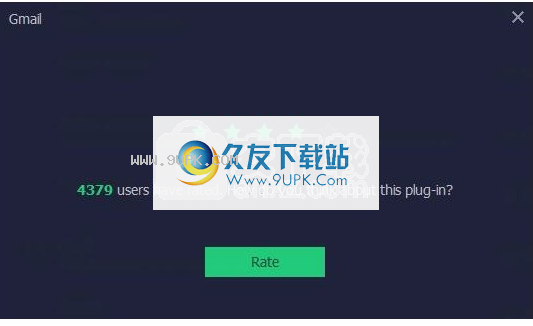
轻松卸载
轻松卸载使您可以通过将“轻松卸载”图标拖动到程序的打开窗口,桌面图标或系统任务栏图标来快速卸载程序。
方法启用简易卸载功能的两种方法:
1.打开IObit卸载程序>单击工具>选择轻松卸载
2.使用热键:Ctrl + Alt +U。您可以在“设置”中更改热键。
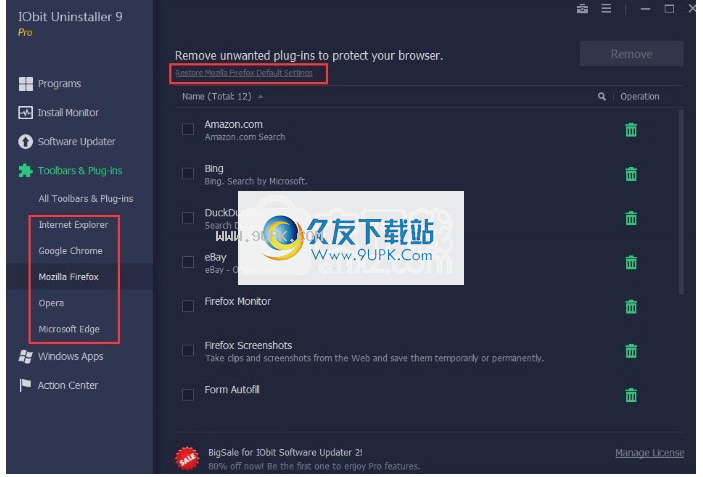
快速设定
这里是最相关功能的11个快速设置。您可以通过切换旁边的图标轻松地打开/关闭该功能。
在这11种功能中,有3种功能可供免费用户使用。标有Pro的其他功能仅适用于Pro用户。
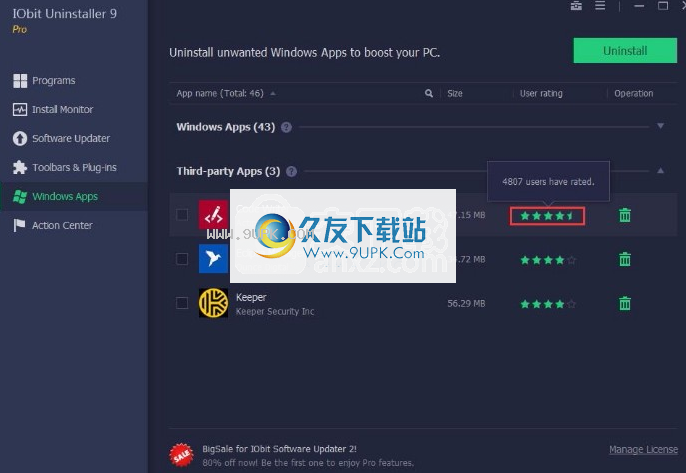
设定值
为了使Advanced SystemCare完全按预期工作,可以根据需要和习惯配置Advanced SystemCare的设置。
注意:不要忘记单击“应用”或“确定”按钮来保存您自己的设置。
在“维护”选项卡下,有12个模块可以彻底清洁和优化PC,以实现最佳性能。
注意:强烈建议在执行扫描之前,进入“设置”并仔细选择您的首选设置,以免发生任何意外情况。不要忘记单击“应用”或“确定”按钮以保存您的配置。
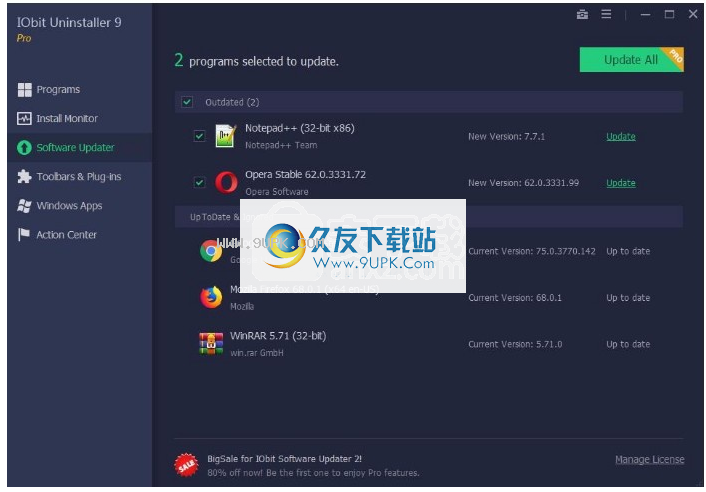
开始优化
此模块旨在优化启动项目,以缩短PC的启动时间。扫描完成后,您可以单击左侧的启动项以查看检测到的启动项的详细信息。默认情况下,建议选择被IObit禁用的启动项。您也可以手动选择要禁用的启动项目,然后单击“修复”按钮以禁用它们,以加快系统启动速度。
此模块旨在清除您的活动历史记录和冲浪痕迹,以保持PC的清洁和安全。在此新版本中,它也可以清除所有用户帐户的隐私跟踪。要完全清除网上冲浪的痕迹,请在扫描前关闭正在运行的浏览器。
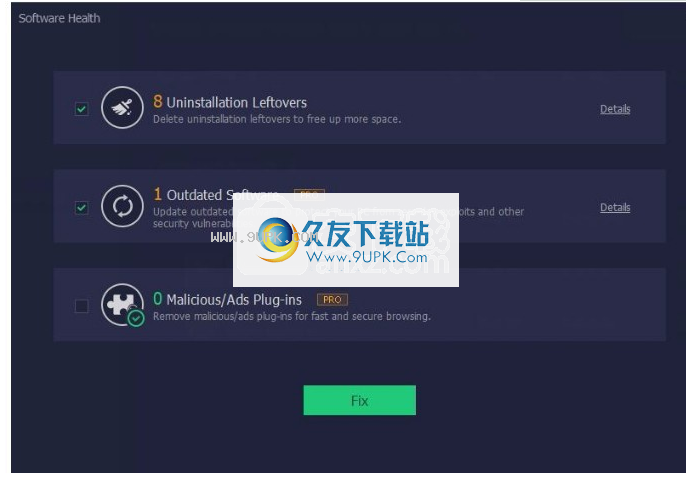
清理垃圾文件
模块此模块旨在删除垃圾文件以恢复可用磁盘空间。在此新版本中,它也可以清除所有用户帐户的垃圾文件。
快捷维修
此模块旨在帮助您扫描和修复计算机上的无效快捷方式。扫描完成后,您可以详细检查问题。
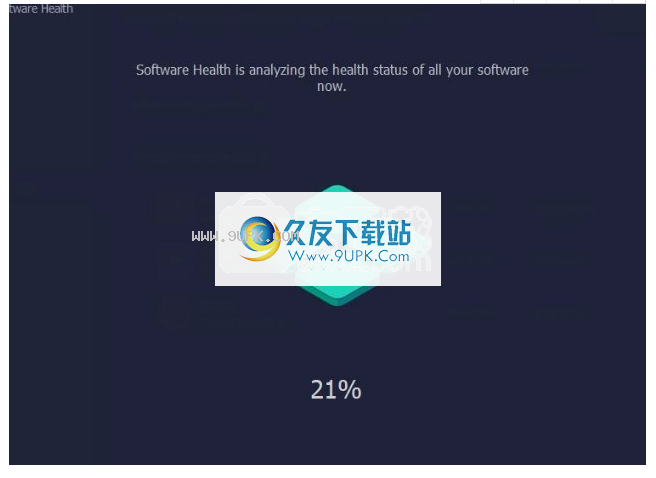
您还有一个右键单击菜单来处理扫描结果,例如“转到位置”以查看快捷方式在哪里,并确定是否要修复它。
注册表清理
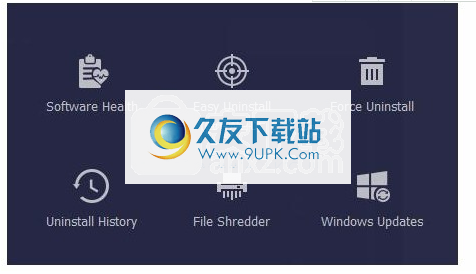
模块该模块旨在清理
深入了解注册表,安全删除注册表垃圾,并简化注册表膨胀,以显着提高PC性能。
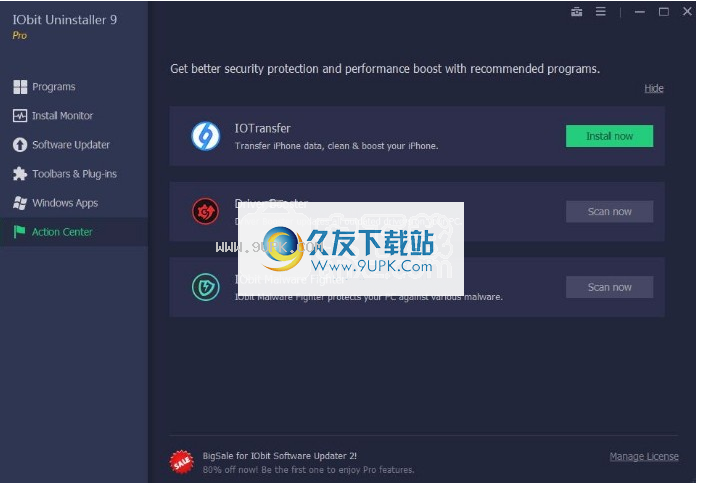
破解方法:
1.安装程序后,直接双击该应用程序以将其打开,然后单击用户界面底部的“输入注册码”按钮。
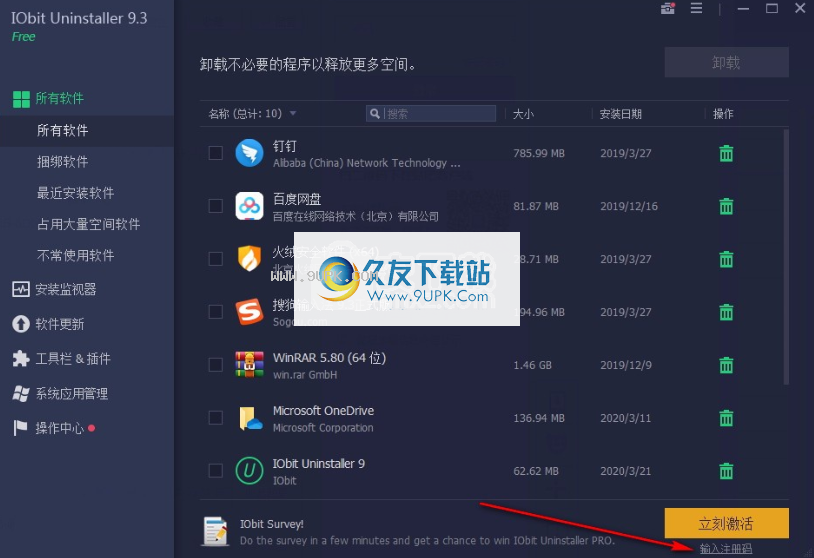
2.然后复制小编提供给大家的注册码,以实现破解(任意选择一个,注册码将具有注册用户数限制,请尽早注册并尽早获得)
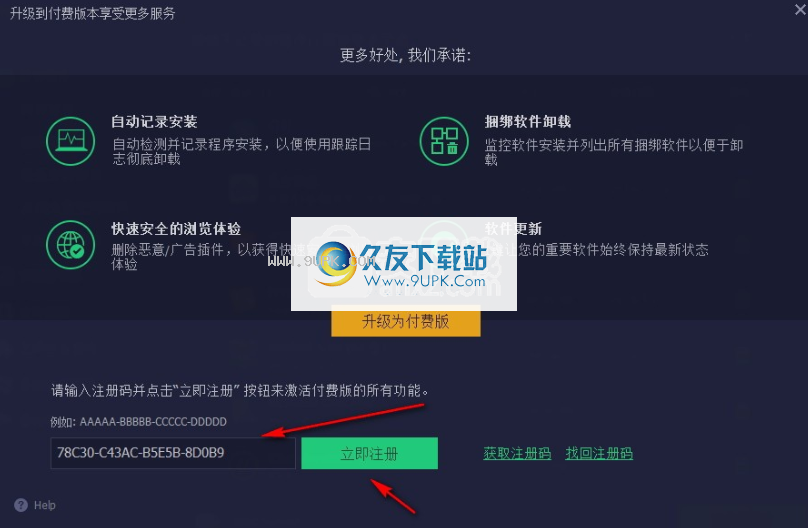
3.输入激活码后,点击确认按钮,弹出程序激活完成界面
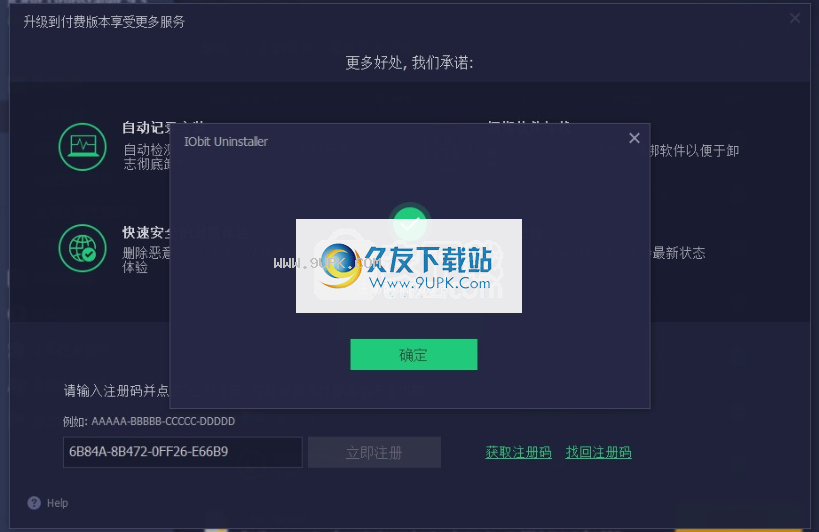
软件特色:
安全快速的浏览器
恶意的工具栏和插件可能会记录或窃取您的浏览数据,从而降低您的浏览速度。
IObit Uninstaller 9可以删除浏览器插件和工具栏以保护您的隐私。而且扩展后的数据库可以识别Chrome,Firefox,Edge和Internet Explorer上的更多恶意插件和工具栏。
随着恶意插件的删除,隐私泄漏将不再可能。而且您的浏览器将运行得更流畅,更安全。
清洁轻巧的PC
后安装大量软件后Windows PC是否运行缓慢?您是否曾经安装过带有捆绑程序的程序?
IObit Uninstaller 9为您解决了这些问题。它旨在一次性删除所有不需要的软件,包括捆绑的程序。
新的安装监视器通过记录软件安装过程中所做的所有更改来帮助您完全卸载任何程序,以便您将来可以还原它。
软件功能:
清理并加速您的PC
您可能会发现计算机越来越慢。当然,某些程序不是很容易删除,在使用过程中我们会积累更多的垃圾,并且删除不必要的程序。 IObit卸载程序可以帮助您完全,快速地卸载顽固的程序并加快计算机的速度。与Windows 10和Windows 8&8.1完全兼容,该系统自己的应用程序也可以轻松删除。
删除Windows更新文件
IObit卸载程序可以帮助用户从Windows Update选项卡轻松管理Windows更新。如果更新后出现兼容性问题,则可以使用IObit卸载程序轻松快速地将其彻底删除。
快速安全的浏览
烦人的工具栏和插件会降低您的在线浏览体验,并侵犯您的个人隐私。 IObit Uninstaller 6可以检测并删除恶意的和基于广告的插件,以防止它们更改您的主页,跟踪您的活动或最佳的弹出广告卸载工具。
激活码:
许可证代码:
78C30-C43AC-B5E5B-8D0B9
78C30-C43AC-B5E5B-8D0B9
B2605-2A90A-8BFCF-BDDB9
51574-5A95B-24210-1C5B9
7A09D-626F2-DDCD6-960B9
6B84A-8B472-0FF26-E66B9






 纸品批发零售 1.0安卓版
纸品批发零售 1.0安卓版 海南建材批发 5.0.0安卓版
海南建材批发 5.0.0安卓版 山东服装批发网 5.0.0安卓版
山东服装批发网 5.0.0安卓版 大闸蟹批发网 5.0.0安卓版
大闸蟹批发网 5.0.0安卓版 玩具巴巴 1.0安卓版
玩具巴巴 1.0安卓版 地摊货批发 0.4.8安卓版
地摊货批发 0.4.8安卓版 恒生批发网 3.0.0安卓版
恒生批发网 3.0.0安卓版 贵州化妆品批发平台 5.0.0安卓版
贵州化妆品批发平台 5.0.0安卓版 丹阳眼镜批发 5.0.0安卓版
丹阳眼镜批发 5.0.0安卓版 河南建材批发行业 5.0.0安卓版
河南建材批发行业 5.0.0安卓版 家乐园批发 2.0.00安卓版
家乐园批发 2.0.00安卓版 荷花池批发市场 1.0.2安卓版
荷花池批发市场 1.0.2安卓版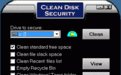 彻底删除文件是一款非常强力的文件彻底清除工具。Windows系统的删除政策其实是打上不显示的标签,然后新文件写入时允许覆盖,并不是真正意义上的删除,而使用本软件就可以彻底解决这个问题。
彻底删除文件软件可以...
彻底删除文件是一款非常强力的文件彻底清除工具。Windows系统的删除政策其实是打上不显示的标签,然后新文件写入时允许覆盖,并不是真正意义上的删除,而使用本软件就可以彻底解决这个问题。
彻底删除文件软件可以...  Registry First Aid是一个注册表修复工具。扫描注册表,发现各种错误的关联,纠正或删除它们。保证你的计算机运行的又快又稳定。
如果你的电脑有问题或者只是想让你的电脑运行的更快更稳定,微软的Windows注册表是开...
Registry First Aid是一个注册表修复工具。扫描注册表,发现各种错误的关联,纠正或删除它们。保证你的计算机运行的又快又稳定。
如果你的电脑有问题或者只是想让你的电脑运行的更快更稳定,微软的Windows注册表是开...  360软件卸载器是一款专为卸载360软件的工具,想要快速进行360软件删除卸载的用户赶紧来下载这款工具吧,相信一定可以帮到需要卸载360软件的用户。
简介:
360软件卸载器是一款专门针对360安全卫士、360杀毒、360安全浏...
360软件卸载器是一款专为卸载360软件的工具,想要快速进行360软件删除卸载的用户赶紧来下载这款工具吧,相信一定可以帮到需要卸载360软件的用户。
简介:
360软件卸载器是一款专门针对360安全卫士、360杀毒、360安全浏...  Wise Registry Cleaner是一款安全而且完全免费的中文注册表清理工具,它和 Wise Disk Cleaner 是一对确保您的计算机稳定运行的Windows应用程序,并使其运行更快。它们使用简单,操作安全,适合计算机新手使用。
W...
Wise Registry Cleaner是一款安全而且完全免费的中文注册表清理工具,它和 Wise Disk Cleaner 是一对确保您的计算机稳定运行的Windows应用程序,并使其运行更快。它们使用简单,操作安全,适合计算机新手使用。
W... 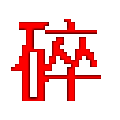 木马文件粉碎工具是一款强力的文件粉碎器软件。当你有想要彻底删除的文件时、或者是程序被病毒木马占用而无法删除时,这款软件都能帮助你将顽固文件彻底消除。
功能:
1、运行中的EXE程序或DLL模块,任何运行中的程...
木马文件粉碎工具是一款强力的文件粉碎器软件。当你有想要彻底删除的文件时、或者是程序被病毒木马占用而无法删除时,这款软件都能帮助你将顽固文件彻底消除。
功能:
1、运行中的EXE程序或DLL模块,任何运行中的程...  QQ2017
QQ2017 微信电脑版
微信电脑版 阿里旺旺
阿里旺旺 搜狗拼音
搜狗拼音 百度拼音
百度拼音 极品五笔
极品五笔 百度杀毒
百度杀毒 360杀毒
360杀毒 360安全卫士
360安全卫士 谷歌浏览器
谷歌浏览器 360浏览器
360浏览器 搜狗浏览器
搜狗浏览器 迅雷9
迅雷9 IDM下载器
IDM下载器 维棠flv
维棠flv 微软运行库
微软运行库 Winrar压缩
Winrar压缩 驱动精灵
驱动精灵